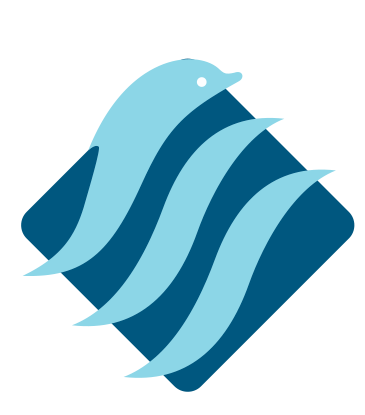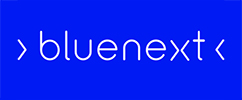TABELLA CODICI IVA
Questo modulo permette di gestire la Tabella dei Codici IVA. Tali codici sono alfanumerici di max. 3 caratteri e vengono utilizzati in tutti i programmi di gestione documenti (e Prima Nota IVA) in abbinamento alle righe di dettaglio che fanno riferimento ad articoli e/o per altre voci che concorrono alla formazione del totale del documento.
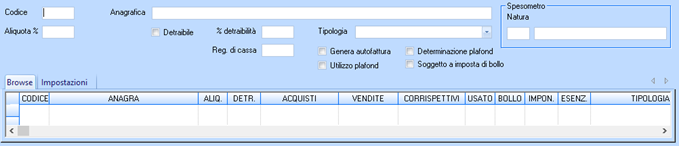
Codice: max. 3 caratteri;
Descrizione: max. 50 caratteri;
Aliquota: percentuale I.V.A. da applicare all’imponibile;
Detraibile: indica se il codice I.V.A. è detraibile;
% Detraibilità: indica quanta parte dell’I.V.A. è detraibile;
N.B. poiché molto spesso si parla di indetraibilità è bene fare molta attenzione. Se un bene ha IVA indetraibile al 60% significa che bisogna scrivere 40 come percentuale di detraibilità;
Tipologia: campo collegato alla Tabella [Descrizioni] TABIVA_TIPOLOGIA; (normale, non imponibile, esente, non soggetto, escluso applicazione I.V.A., I.V.A. in sospensione, I.V.A. non esposta; IVA a margine);
Reg. di Cassa: [PV] nel caso Stratega sia collegato ad un Registratore di Cassa, indica il reparto collegato al Codice IVA; in pratica è il modo con cui Stratega comunica al Registratore di Cassa quale IVA applicare;
Genera Autofatture: il flag è da abilitare solo per la gestione di Autofatture CEE, Reverse Charge e gestione equipollenti. La gestione autofatture è da abbinare alla gestione delle Causali di Prima Nota. Solo l’incrocio tra Codice IVA con Autofattura e Causale di Prima Nota con Autofattura scatena le automazioni per questa gestione particolare.
(Vedi Causali Prima Nota)(Vedi Prima Nota: Gestione Autofatture);
Utilizzo Plafond: viene preso in considerazione dai [Parametri IVA] nel Tab [Plafond]. I valori che vengono presi in considerazione per la stampa sono quelli riferiti ai Codici IVA con attivo il flag [Utilizzo Plafond];
Soggetto a Imposta di Bollo: se abilitato, attiva la gestione del calcolo dell’imposta di bollo (vedi [Gestione Spese]);
SPESOMETRO
Natura: collegato alla Tabella [Descrizioni Utente] SPES_NATURA; per maggiori dettagli vedi Invio Dati Fattura/Spesometro;
N.B.: un codice esente o non imponibile ha aliquota 0 (zero), flag detraibile spuntato e percentuale di detraibilità pari a 100.
Browse
Nella Tab di [Browse] viene presentato l’elenco dei Codici IVA (sempre in base alla selezione effettuata) con le principali caratteristiche.
Impostazioni
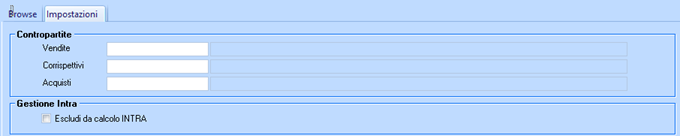
Nel riquadro [Contropartite] vanno specificate le voci del [Piano dei Conti] da utilizzare a seconda del contesto con cui viene usato il codice IVA.
Nel riquadro [Gestione Intra], se flaggato [Escludi da calcolo INTRA] le righe della Prima nota con Codici IVA di questo tipo saranno esclusi dalla gestione INTRASTAT.

Il riquadro sopra riguarda le specifiche di Imponibile e Imposta per Vendite e Acquisti. (IVA vendite, IVA acquisti etc.); tutti i campi sono collegati alla Tabella [Descrizioni] TABIVA_VP. In pratica per ogni codice IVA viene indicato se la parte imponibile (o quella d’imposta) nelle distinte parti Vendite e Acquisti, deve rientrare tra le Operazioni Attive o Passive o nell’IVA debito o IVA credito; non scegliendo alcun valore, di fatto si esclude quella parte dal computo relativo. Ad esempio: se per un codice IVA, nella parte imposta, non viene scelta né IVA Debito, né IVA Credito di fatto la parte di imposta calcolata sui Movimenti di Prima Nota non verrà calcolata e non rientrerà nella Liquidazione IVA.

La Tabella dei Codici IVA inoltre, permette la gestione dell’IVA sull’usato.
Iva su Usato (Regime Forfettario): se abilitato (CheckBox [Abilita]), in fase di inserimento di un documento di vendita o di prima nota IVA, utilizzando il codice IVA con l’abilitazione all’IVA sull’usato, l’imponibile inserito sarà suddiviso sulla base della quota indicata nel campo “%imponibile” e su tale quota sarà attribuito il codice IVA indicato nel campo “esenzione”. Per la parte rimanente la procedura provvederà a scorporare l’IVA indicata nel codice IVA di partenza;
Iva su Usato (Regime Margine Globale): se abilitato (CheckBox [Abilita]) indicare il codice IVA dell’aliquota di scorporo;
Iva su Usato (Regime Margine Analitico) [S6B6 SP16]: se abilitato (CheckBox Abilita) indicare il codice IVA dell’aliquota di scorporo; il limite di applicazione (attualmente previsto a 516,27) è il limite minimo di importo di acquisto per il quale attivare il calcolo; Il flag “Rettifica ricavi” abilita in prima nota Iva la possibilità di rettificare il margine analitico in caso di nota di accredito cliente;
La gestione dell’IVA sull’usato è stata inserita anche nella stampa dei codici IVA.

Fatturazione Elettronica [FE] Dati per la fatturazione Elettronica o la Pubblica Amministrazione
Natura: è da valorizzare per tipologia di IVA diversa da NORMALE, a scelta fra i valori precaricati. Collegato alla Tabella [Descrizioni Utente] FATTPA_NATURA. Attivo [ZOOM][F7] e [GESTIONE][CTRL+F7];
Split Payment: [S6B6 SP14] flag che indica che il Codice IVA è utilizzato nella gestione dello [Split Payment] forzando Vuoto nel campo Imposta dell’IVA Vendite;
Tipo Esigibilità IVA: il campo è obbligatorio, a scelta fra i valori precaricati (Immediata, Differita, Scissione). Attivo [ZOOM][F7] e [GESTIONE][CTRL+F7];
Gestione IVA per Cassa
In riferimento al D.L. 29 Novembre 2009 n 185 ai sensi dell’Articolo 7, Stratega™ consente di Gestire l’IVA per Cassa definendo una nuova tipologia ([I.V.A. per Cassa], codice tipologia = 15) e compilando correttamente il codice indicato.
Creando e utilizzando il codice IVA, come sopra descritto, la stampa della [Liquidazione IVA] terrà conto della differibilità dell’I.V.A.
N.B: Trascorsi 365 giorni dalla data della fattura, l’I.V.A. deve essere in ogni caso versata. L’operazione di “rientro” dell’I.V.A. in questo momento è manuale.
– Se il cedente o prestatore manifesta la volontà di differire l’esigibilità dell’imposta, dovrà, mediante l’apposita annotazione in fattura, evidenziare che si tratta di una operazione con imposta ad esigibilità differita ai sensi dell’articolo 7 decreto legge 185 del 2008. In Stratega™, questa scritta può essere inserita o attraverso una linea di commento oppure personalizzando la stampa.
Esempi di Stampa

Note di Rilascio